Hoe Datums in Excel te verwijderen
Als u een Excel-werkblad met veel datums heeft, is de kans groot dat u uiteindelijk de verschillen tussen enkele van die datums moet berekenen. Misschien wilt u zien hoeveel maanden het u heeft gekost om uw schuld af te betalen of hoeveel dagen het u kostte om een bepaald gewicht te verliezen?
Het berekenen van het verschil tussen datums in Excel is eenvoudig, maar kan ingewikkeld worden afhankelijk van hoe u bepaalde waarden wilt berekenen. Als u bijvoorbeeld het aantal maanden tussen 2/5/2016 en 1/15/2016 wilt weten, moet het antwoord dan 0 of 1 zijn? Sommige mensen zeggen misschien 0 omdat het geen volledige maand is tussen de datums en anderen misschien 1 omdat het een andere maand is.
In dit artikel laat ik je zien hoe je de verschillen tussen twee datums kunt berekenen om het aantal dagen, maanden en jaren met verschillende formules te vinden, afhankelijk van je voorkeuren.
Dagen tussen twee datums
De eenvoudigste berekening die we kunnen doen, is om het aantal dagen tussen twee datums te krijgen. Het goede aan het berekenen van dagen is dat er maar één manier is om de waarde te berekenen, zodat u zich geen zorgen hoeft te maken over verschillende formules die u verschillende antwoorden geven.

In mijn voorbeeld hierboven heb ik twee datums opgeslagen in cellen A2 en A3. Aan de rechterkant ziet u dat het verschil tussen deze twee datums 802 dagen is. In Excel zijn er altijd meerdere manieren om dezelfde waarde te berekenen en dat is wat ik hier deed. Laten we de formules eens bekijken:
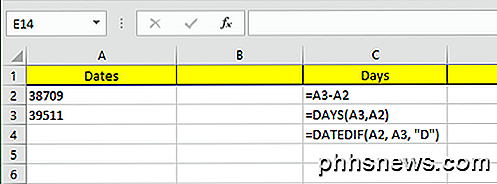
De eerste formule is slechts een eenvoudige aftrekking van de twee datums, A3 - A2. Excel weet dat het een datum is en berekent eenvoudig het aantal dagen tussen die twee datums. Eenvoudig en zeer eenvoudig. Bovendien kunt u ook de DAGEN- functie gebruiken.
= DAGEN (A3, A2)
Deze functie vergt twee argumenten: de einddatum en de startdatum. Als u de datums in de formule wijzigt, krijgt u een negatief getal. Ten slotte kunt u een functie genaamd DATEDIF gebruiken, die in Lotus 1-2-3 dagen in Excel wordt opgenomen, maar dit is geen officieel ondersteunde formule in Excel.
= DATEDIF (A2, A3, "D")
Wanneer u de formule typt, ziet u dat Excel u geen suggesties voor de velden, enz. Geeft. Gelukkig ziet u hier de syntaxis en alle ondersteunde argumenten voor de functie DATAF.
Als een toegevoegde bonus, wat als u het aantal weekdagen tussen twee datums wilde berekenen? Dat is gemakkelijk genoeg, ook omdat we een ingebouwde formule hebben:
= NETTO.WERKDAGEN (startDate, endDate)
Het aantal dagen en weekdagen berekenen is eenvoudig genoeg, dus laten we het nu over maanden hebben.
Maanden tussen twee datums
De lastigste berekening is het aantal maanden vanwege de manier waarop u kunt afronden of afronden, afhankelijk van of het een volledige maand of een gedeeltelijke maand is. Nu is er een MONTHS-functie in Excel, maar deze is zeer beperkt omdat alleen naar de maand wordt gekeken wanneer het verschil wordt berekend en niet het jaar. Dit betekent dat het alleen nuttig is voor het berekenen van het verschil tussen twee maanden in hetzelfde jaar.
Omdat dat een beetje zinloos is, laten we eens kijken naar een aantal formules die ons het juiste antwoord zullen geven. Microsoft heeft deze hier verstrekt, maar als je te lui bent om de link te bezoeken, heb ik ze hieronder ook verstrekt.
Round Up - = (YEAR (LDate) -YEAR (EDate)) * 12 + MONTH (LDate) -MONTH (EDate)
Round Down - = IF (DAY (LDate)> = DAY (EDate), 0, -1) + (YEAR (LDate) -YEAR (EDate)) * 12 + MONTH (LDate) -MONTH (EDate)
Nu zijn dit twee vrij lange en ingewikkelde formules en je hoeft echt niet te begrijpen wat er aan de hand is. Dit zijn de formules in Excel:
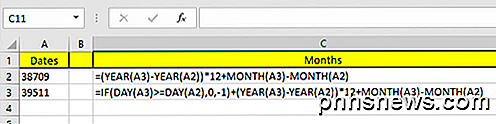
Merk op dat u de formule van de ronde omlaag in de eigenlijke cel zelf moet bewerken omdat om een vreemde reden de hele formule niet in de formulebalk verschijnt. Als u de formule in de cel zelf wilt zien, klikt u op het tabblad Formules en vervolgens op Formules weergeven .

Dus wat is het eindresultaat van de twee formules in ons huidige voorbeeld? Laten we het eens bekijken:

Round up geeft me 27 maanden en round down geeft me 26 maanden, wat klopt, afhankelijk van hoe je ernaar wilt kijken. Ten slotte kun je ook de DATEDIF-functie gebruiken, maar het berekent alleen volledige maanden, dus in ons geval is het antwoord dat het oplevert 26.
= DATEDIF (A2, A3, "M")
Jaren tussen twee datums
Net als maanden kunnen er ook jaren worden berekend, afhankelijk van of u 1 jaar als een volledige 365 dagen wilt tellen of als een verandering in het jaar telt. Dus laten we ons voorbeeld nemen waar ik twee verschillende formules heb gebruikt voor het berekenen van het aantal jaren:
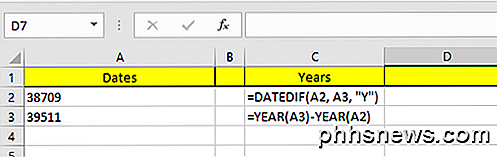
Eén formule maakt gebruik van DATEDIF en de andere maakt gebruik van de YEAR-functie. Aangezien het verschil in het aantal dagen slechts 802 is, toont DATEDIF 2 jaar, terwijl de functie JAAR 3 jaar aangeeft.
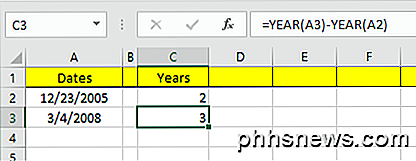
Nogmaals, dit is een kwestie van voorkeur en hangt af van wat u precies probeert uit te rekenen. Het is een goed idee om beide methoden te kennen, zodat u verschillende problemen met verschillende formules kunt aanpakken.
Zolang je voorzichtig bent met welke formules je gebruikt, is het vrij eenvoudig om precies uit te rekenen wat je zoekt. Er zijn ook veel meer datumfuncties buiten degene die ik heb genoemd, dus voel je vrij om die ook te bekijken op de ondersteuningssite van Office. Als je vragen hebt, reageer dan gerust. Genieten!

Waarom gebruiken verwisselbare stations nog steeds FAT32 in plaats van NTFS?
Microsoft's Windows XP begon standaard met het gebruik van het NTFS-bestandssysteem voor de interne schijven in 2001. Het is nu 17 jaar later, dus waarom zijn USB-flashstations, SD-kaarten en andere verwisselbare schijven die nog steeds FAT32 gebruiken? Dit is geen fout die fabrikanten maken. Hoewel je deze schijven kunt formatteren met een ander bestandssysteem zoals NTFS, wil je ze waarschijnlijk opgemaakt met FAT32.

Items in Apple Photos verbergen, herstellen en permanent verwijderen
Foto's is de manier van Apple om gebruikers in staat te stellen hun foto's en video's te consolideren in in principe dezelfde app op OS X en iOS, die synchroniseert dan via uw iCloud op uw apparaten. Als je ooit een foto in Foto's verwijdert, kun je deze nog steeds terugkrijgen. We hebben Foto's sinds de release behandeld, omdat het een goede standaardhulp voor fotobeheer is op iOS en OS X.



